كيفية ترحيل ملفات PST إلى Office 365 (Microsoft 365)؟
نشرت: 2024-10-10Office 365 (Microsoft 365) عبارة عن خدمة مستندة إلى السحابة لإرسال البريد الإلكتروني والتقويم والتعاون وما إلى ذلك، تقدمها شركة Microsoft. يتيح ذلك للمستخدمين الوصول إلى رسائل البريد الإلكتروني وبيانات صندوق البريد الأخرى من أي مكان وفي أي وقت، عند الاتصال بالشبكة. ونتيجة لهذا وعوامل أخرى متعددة، تنتقل الشركات أو المؤسسات من منصات البريد الإلكتروني المحلية أو المستندة إلى سطح المكتب إلى Microsoft 365. لترحيل رسائل البريد الإلكتروني وبيانات صندوق البريد الأخرى إلى النظام الأساسي المستند إلى السحابة، تحتاج إلى حفظ البيانات في ملفات PST ، والتي يمكنك استيرادها إلى Office 365. في هذه المقالة، سنشرح الطرق المختلفة لترحيل ملفات PST إلى Office 365.
طرق ترحيل ملفات PST إلى Microsoft 365
اتبع الطرق الموضحة أدناه لترحيل ملفات PST إلى Office 365 (Microsoft 365).
الطريقة الأولى: ترحيل ملفات PST إلى Office 365 باستخدام طريقة تحميل الشبكة
يمكنك استخدام طريقة تحميل الشبكة لترحيل ملفات PST أو استيرادها إلى Office 365. فيما يلي العملية المتدرجة لاستيراد ملفات PST بشكل مجمّع إلى Office 365 باستخدام طريقة تحميل الشبكة.
نقاط يجب تذكرها:
- يجب أن يكون لديك (أو المستخدم الذي تستخدمه) دور تصدير استيراد صندوق البريد وأدوار مستلمي البريد المعينة في Office 365.
- يجب ألا يزيد حجم ملفات PST عن 20 جيجابايت لأنها قد تؤثر على أداء عملية الاستيراد.
الخطوة 1 – إنشاء مهمة استيراد PST في Microsoft 365
- قم بتسجيل الدخول إلى حساب Microsoft 365 (Office 365) الخاص بك. للقيام بذلك، انتقل إلى https://compliance.microsoft.com وقم بتسجيل الدخول باستخدام بيانات اعتماد المسؤول.
- انتقل إلى إدارة دورة حياة البيانات > Microsoft 365 > Microsoft 365 > استيراد .
- في علامة التبويب "استيراد" ، انقر فوق + مهمة استيراد جديدة وسيعرض معالج مهمة استيراد جديدة .
- قم بتسمية مهمة الاستيراد وانقر فوق
- حدد نوع الاستيراد كـ "تحميل بياناتك"، ثم انقر فوق "التالي" .
الخطوة 2 – انسخ عنوان URL الخاص بـ SAS وقم بتنزيل أداة AzCopy
- في نافذة استيراد البيانات ، انقر فوق إظهار عنوان URL لـ SAS لتحميل الشبكة. انسخ عنوان URL الخاص بـ SAS، والصقه في ملف المفكرة، واحفظه.
- انقر فوق تنزيل AzCopy لتنزيل الأداة.
الخطوة 3 – تحميل ملفات PST إلى Microsoft 365
- قم بتشغيل موجه الأوامر (CMD) كمسؤول على نظامك.
- انتقل إلى الدليل الذي قمت بتنزيل AzCopy.exe فيه.
- الآن قم بتشغيل الأمر التالي:
نسخة azcopy.exe "<موقع مصدر ملفات PST>" "<SAS URL>"
- سترى تقدم حالة العملية. بمجرد اكتمال عملية التحميل، سترى رسالة أخيرة توضح عدد ملفات PST التي تم تحميلها بنجاح إلى Microsoft 365.
الخطوة 4 – إنشاء ملف تعيين PST
بمجرد تحميل ملفات PST، قم بإنشاء ملف CSV يحتوي على تفاصيل صناديق بريد المستخدم حيث سيتم استيراد ملفات PST التي تم تحميلها إليها. كمرجع، يمكنك تنزيل نسخة من ملف تعيين استيراد PST من موقع Microsoft على الويب.
الخطوة 5 - ابدأ مهمة استيراد PST
- بمجرد قيامك بتحميل ملفات PST وإنشاء ملف التعيين، ارجع إلى صفحة استيراد البيانات واختر الخيار " لقد انتهيت من تحميل ملفاتي ". حدد أيضًا الخيار " لدي حق الوصول إلى ملف التعيين ". ثم انقر فوق التالي .
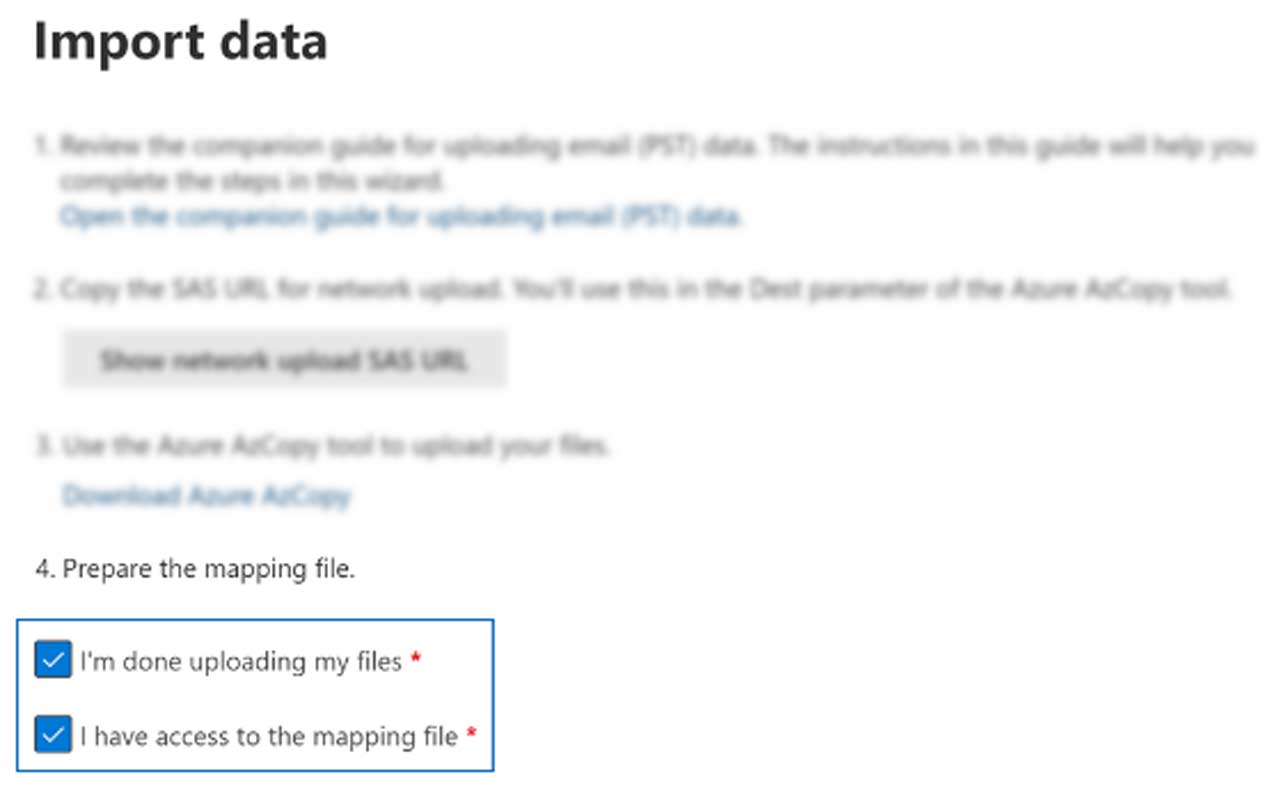

- في الشاشة التالية، قم بتحميل ملف تعيين CSV ثم انقر فوق التحقق من الصحة .
- بعد التحقق من صحة ملف التعيين، ارجع إلى صفحة الاستيراد وحدد مهمة الاستيراد. انقر فوق استيراد إلى Microsoft 365 .
- حدد الخيار المطلوب في نافذة تصفية بياناتك وانقر فوق التالي .
- انقر فوق استيراد البيانات لبدء استيراد ملفات PST. يمكنك رؤية حالة مهمة الاستيراد في نافذة استيراد ملفات PST.
الطريقة الثانية: ترحيل ملفات PST إلى Office 365 باستخدام Drive Shipping Method
يعد Drive Shipping طريقة أخرى يمكنك استخدامها لترحيل ملفات PST إلى Office 365. في هذا، يتعين عليك نسخ جميع ملفات PST ولصقها في محرك أقراص ثابتة مشفر بواسطة BitLocker، ثم شحن محرك الأقراص الثابتة هذا فعليًا إلى مركز بيانات Microsoft. بمجرد استلامهم للقرص الصلب، سيقومون بتحميل ملفات PST إلى وحدة تخزين على سحابة Microsoft. بمجرد تحميل الملفات، سيتعين عليك إنشاء مهمة استيراد PST، وإنشاء ملف تعيين CSV، وبدء عملية استيراد PST لاستيراد ملفات PST إلى Microsoft 365 (على غرار الطريقة المذكورة أعلاه). ومع ذلك، تحتاج إلى تحديد خيار شحن محركات الأقراص الثابتة عند إنشاء مهمة الاستيراد. تجدر الإشارة إلى أن Microsoft تتقاضى رسومًا تبلغ 2 دولارًا لكل جيجابايت من البيانات.
طريقة سهلة وسريعة لترحيل ملفات PST إلى Office 365
الطرق المذكورة أعلاه لترحيل ملفات PST إلى Office 365 تستغرق وقتًا طويلاً وتكلف الكثير. لتبسيط العملية وترحيل ملفات PST بسرعة إلى Office 365، يمكنك استخدام برنامج ترحيل PST متخصص إلى Office 365، مثل Stellar Migrator for Outlook. من السهل جدًا استخدام البرنامج الذي يقوم بترحيل ملفات PST بسلاسة إلى Office 365 من خلال الحفاظ على جميع عناصر صندوق البريد وبنية المجلدات. هذا البرنامج متاح في خطة الدفع لكل استخدام. وهذا يعني أنه سيتعين عليك الدفع فقط مقابل عدد ملفات PST أو صناديق البريد التي تريد ترحيلها إلى Microsoft 365.
فيما يلي خطوات استخدام هذا البرنامج:
- قم بشراء Stellar Migrator for Outlook (مع ذكر عدد صناديق البريد) من الموقع الرسمي وقم بتثبيته على نظامك.
- إطلاق البرنامج.
- انقر فوق قائمة ملفات التعريف لرؤية جميع ملفات PST التي تم تكوينها باستخدام ملف التعريف الخاص بك. يمكنك أيضًا استخدام خيار اختيار صندوق البريد يدويًا لتحديد ملف PST.
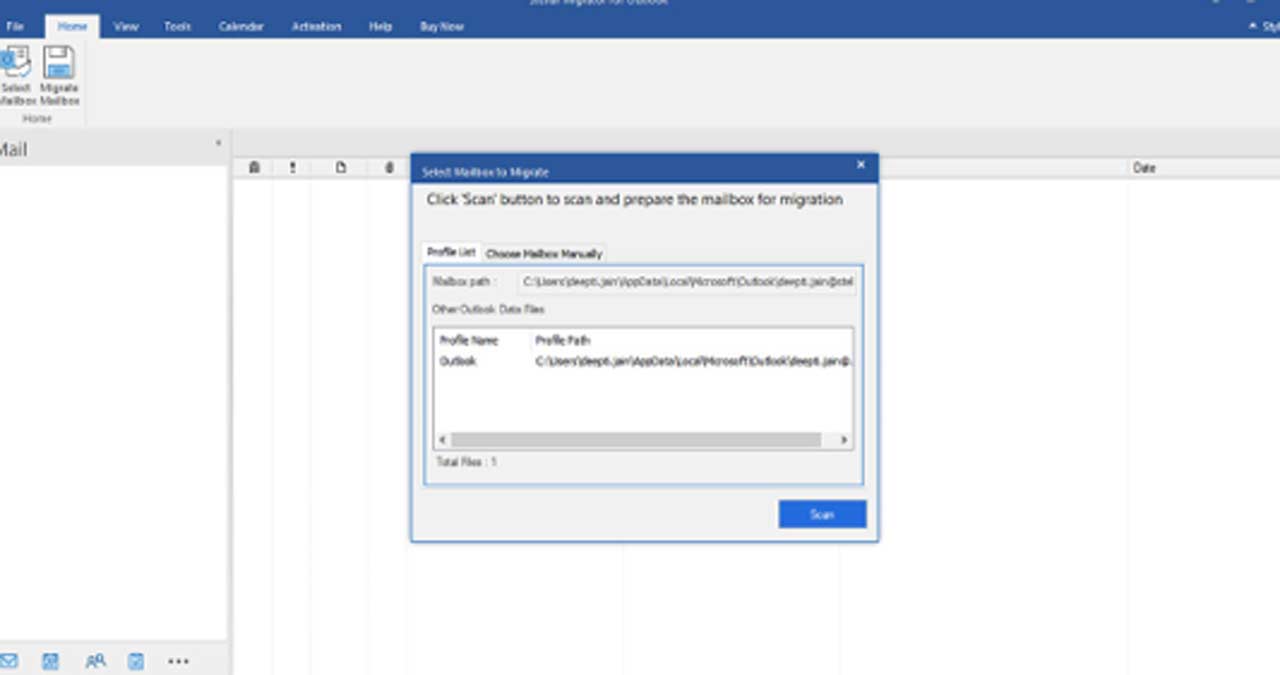
- بعد تحديد ملف PST، انقر فوق Scan .
- سيُظهر لك جميع العناصر الموجودة في ملف PST المحدد عند انتهاء عملية المسح. اختر العناصر التي تريد ترحيلها إلى Office 365 وانقر فوق Migrate Mailbox
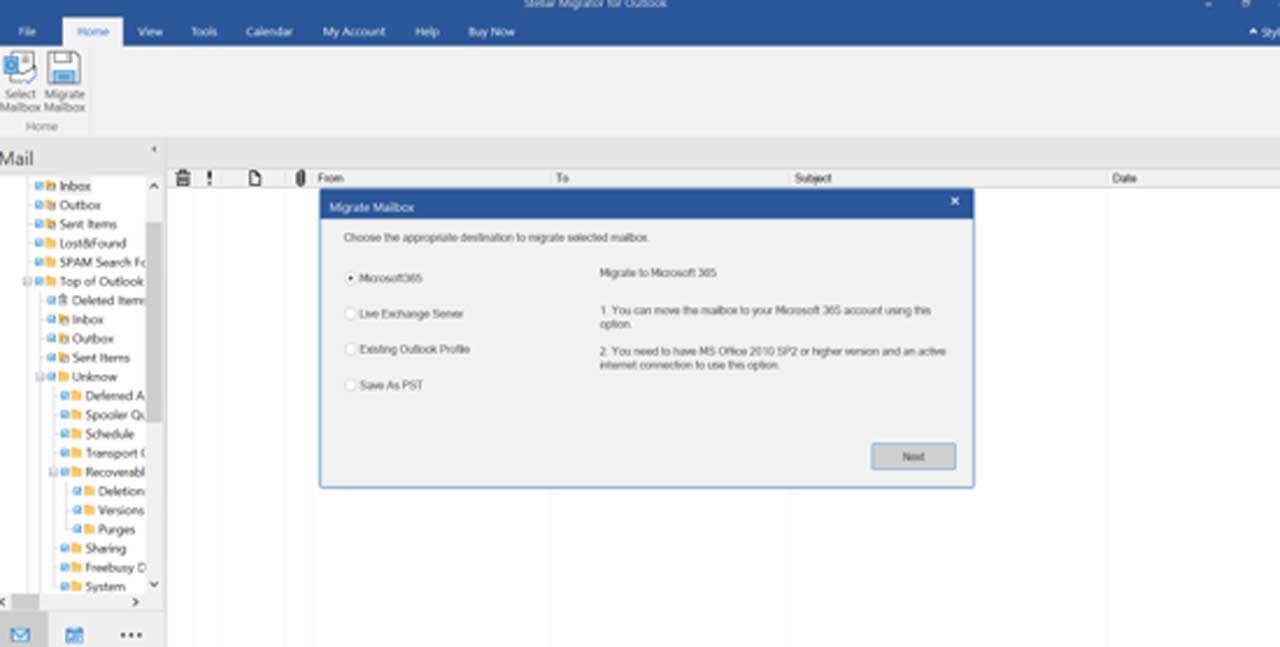
- سيطلب منك البرنامج إدخال بيانات اعتماد ترخيص البرنامج. أدخلها وانقر فوق اتصال.
- ثم حدد Office 365 وانقر فوق "التالي" .
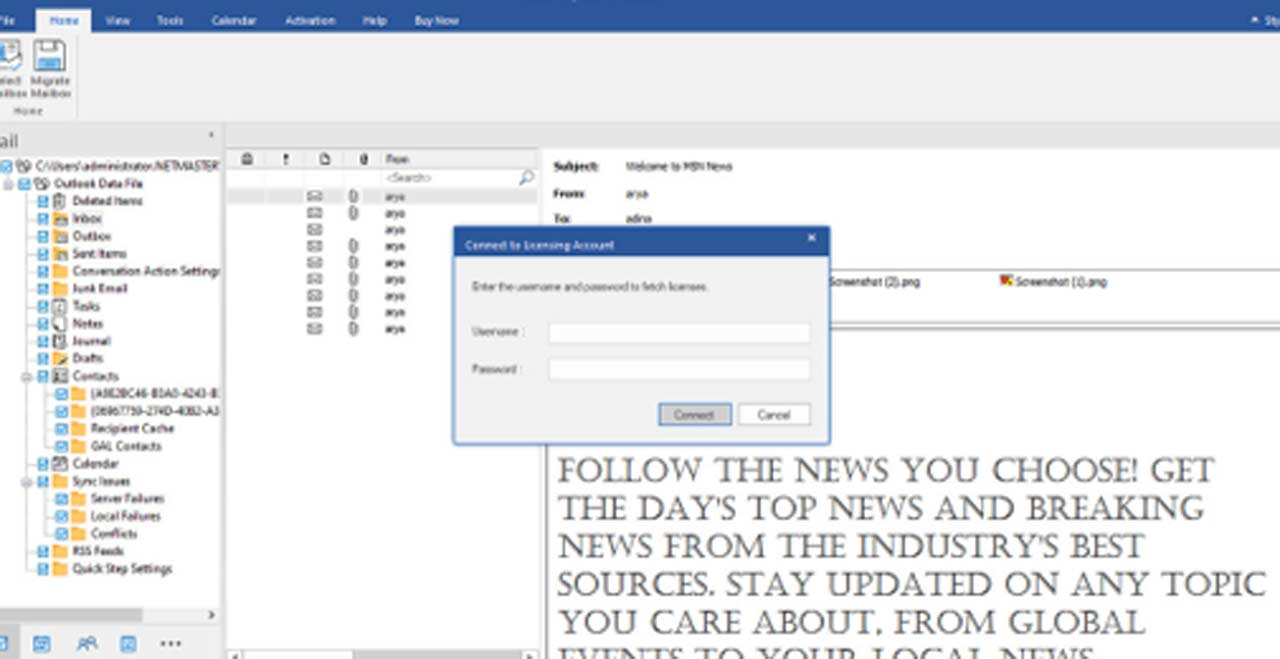
- في النافذة التالية، أدخل بيانات اعتماد Office 365 الخاصة بك وانقر على Migrate .
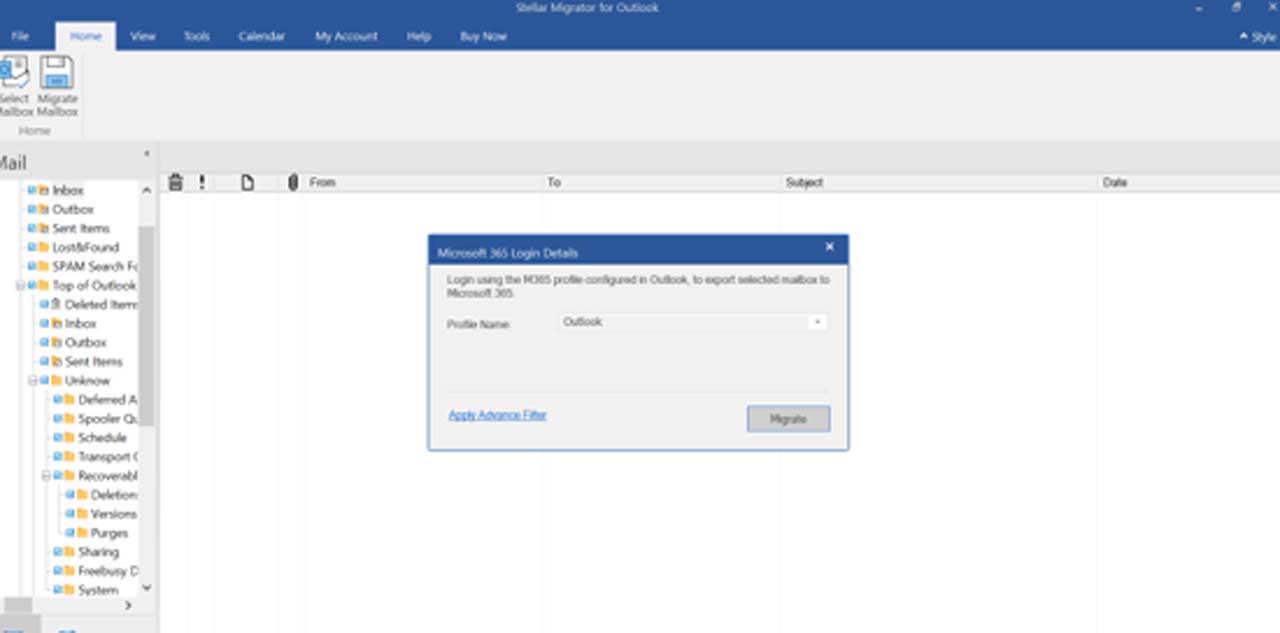
- سيبدأ البرنامج في ترحيل بيانات ملف PST إلى حساب Office 365. بمجرد اكتمال العملية، انقر فوق "موافق" .
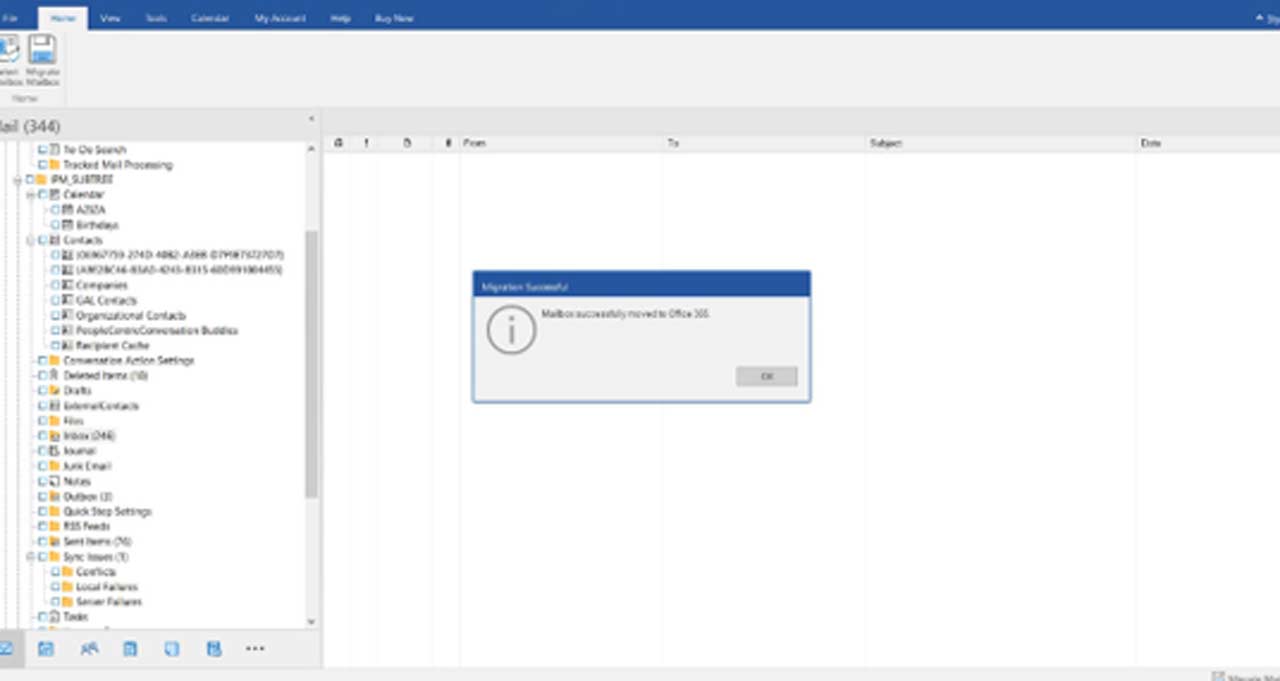
خاتمة
في هذا المنشور، ناقشنا طرقًا مختلفة لترحيل ملفات PST إلى Office 365. يمكنك استخدام طريقة تحميل الشبكة أو طريقة Drive Shipping لاستيراد ملفات PST إلى Office 365. ومع ذلك، تحتوي كلتا الطريقتين على بعض القيود وتتطلبان الكثير من الوقت. والجهود. وكبديل، يمكنك استخدام برنامج ترحيل استيراد PST إلى Office 365 التابع لجهة خارجية، مثل Stellar Migrator for Outlook. يجعل هذا البرنامج ترحيل ملف PST إلى Office 365 أمرًا بسيطًا وسريعًا.


